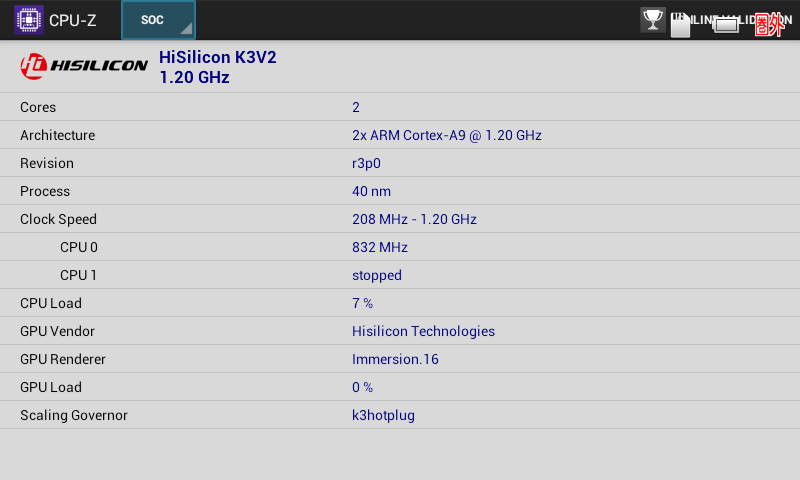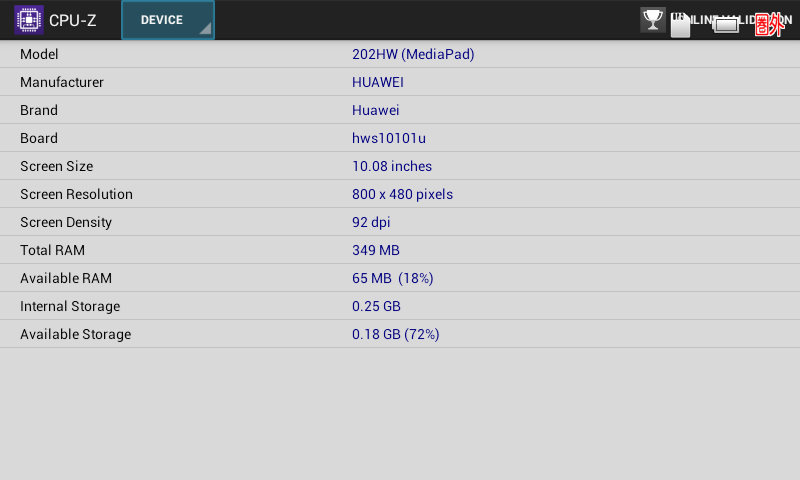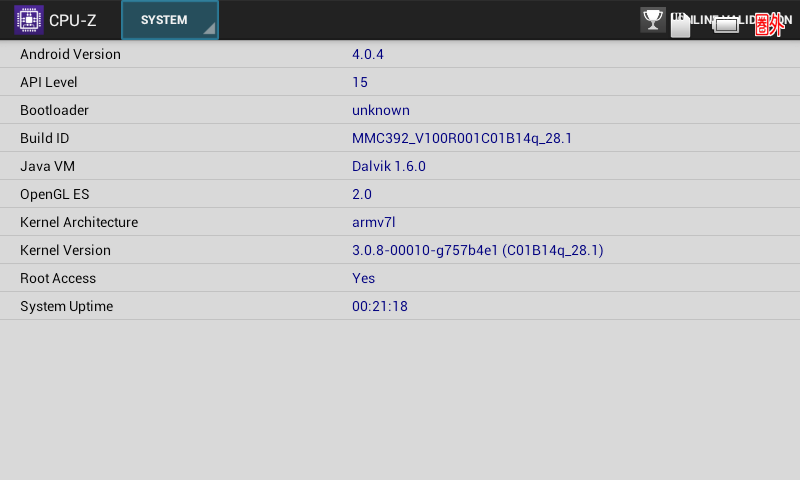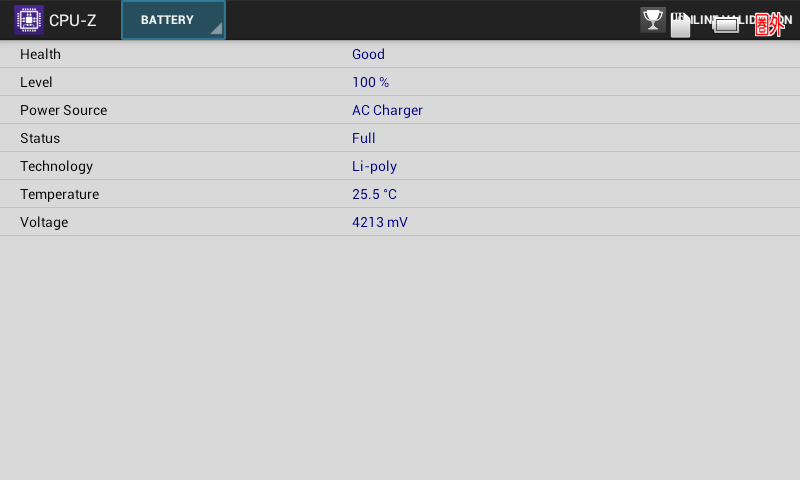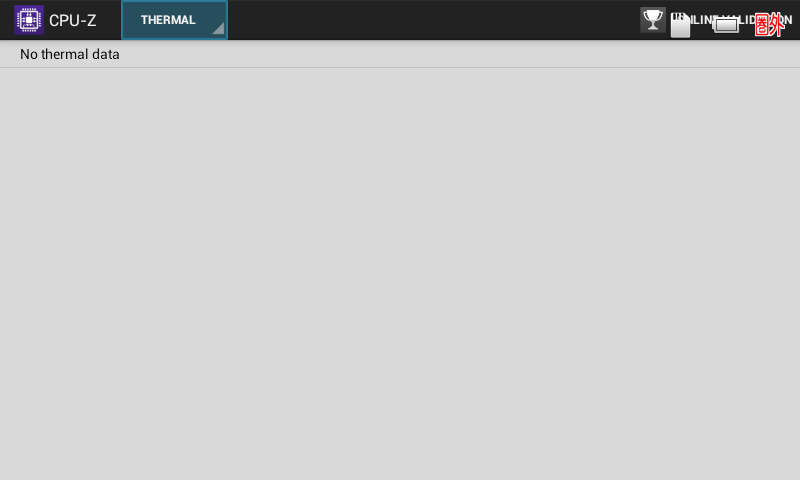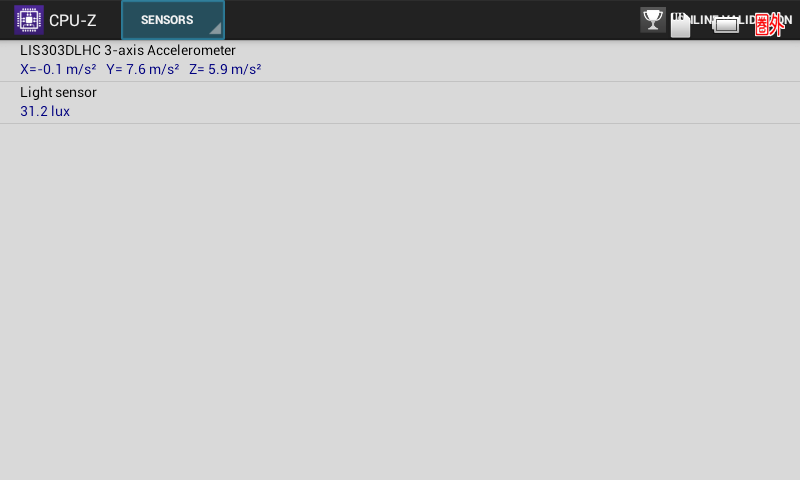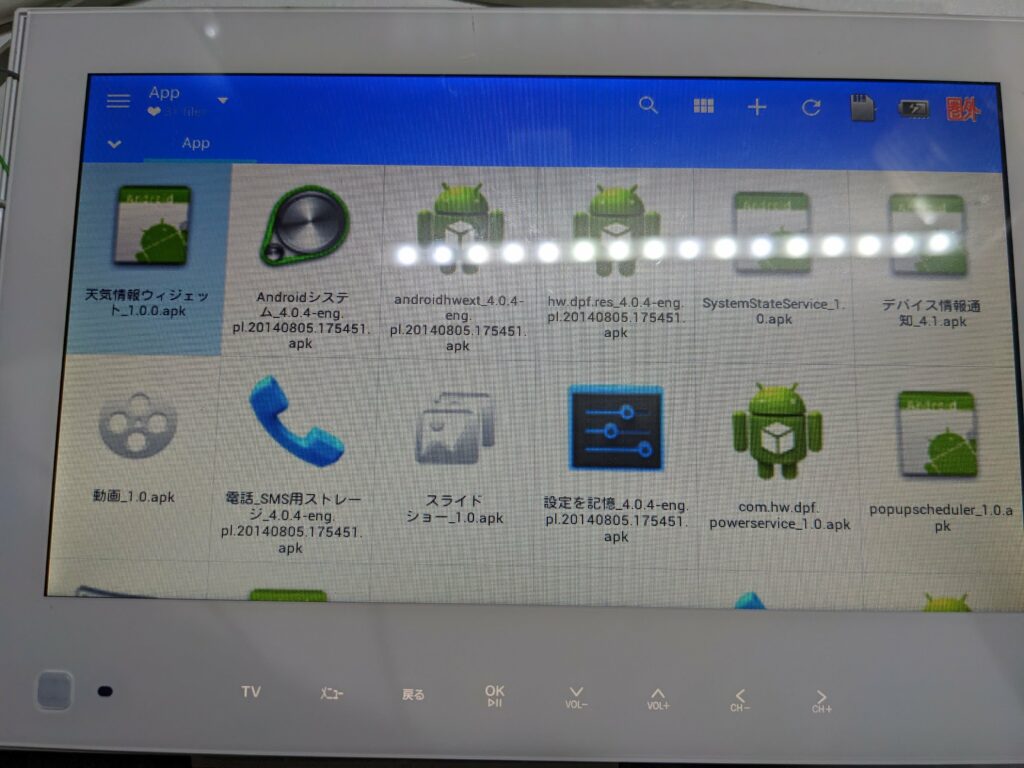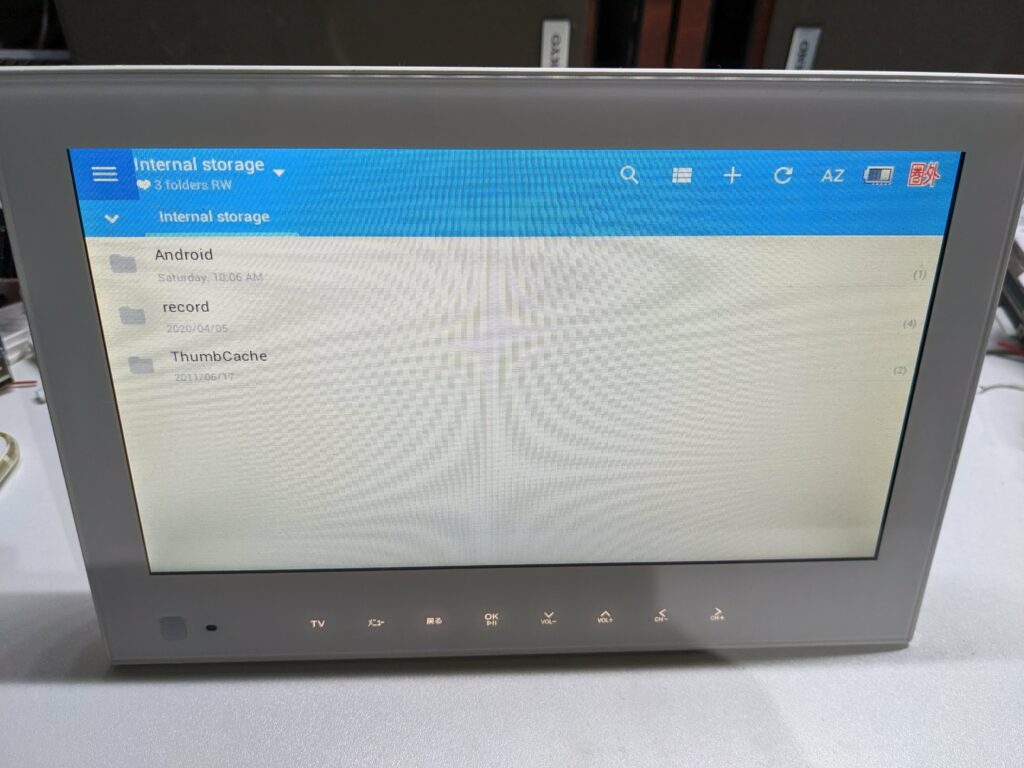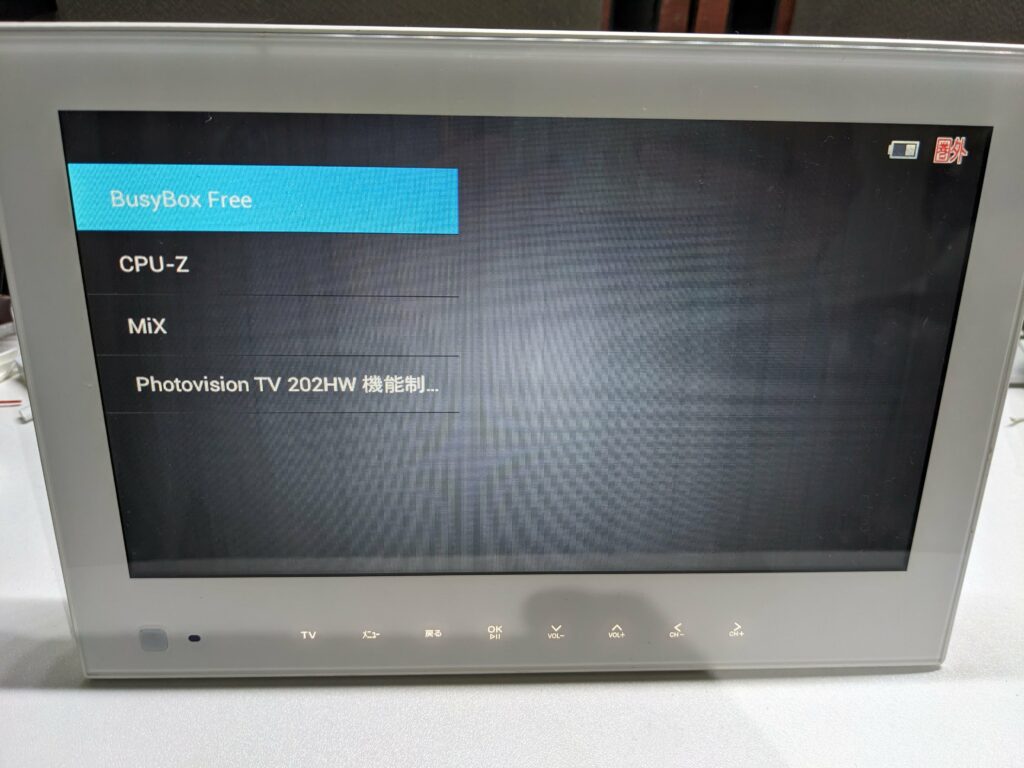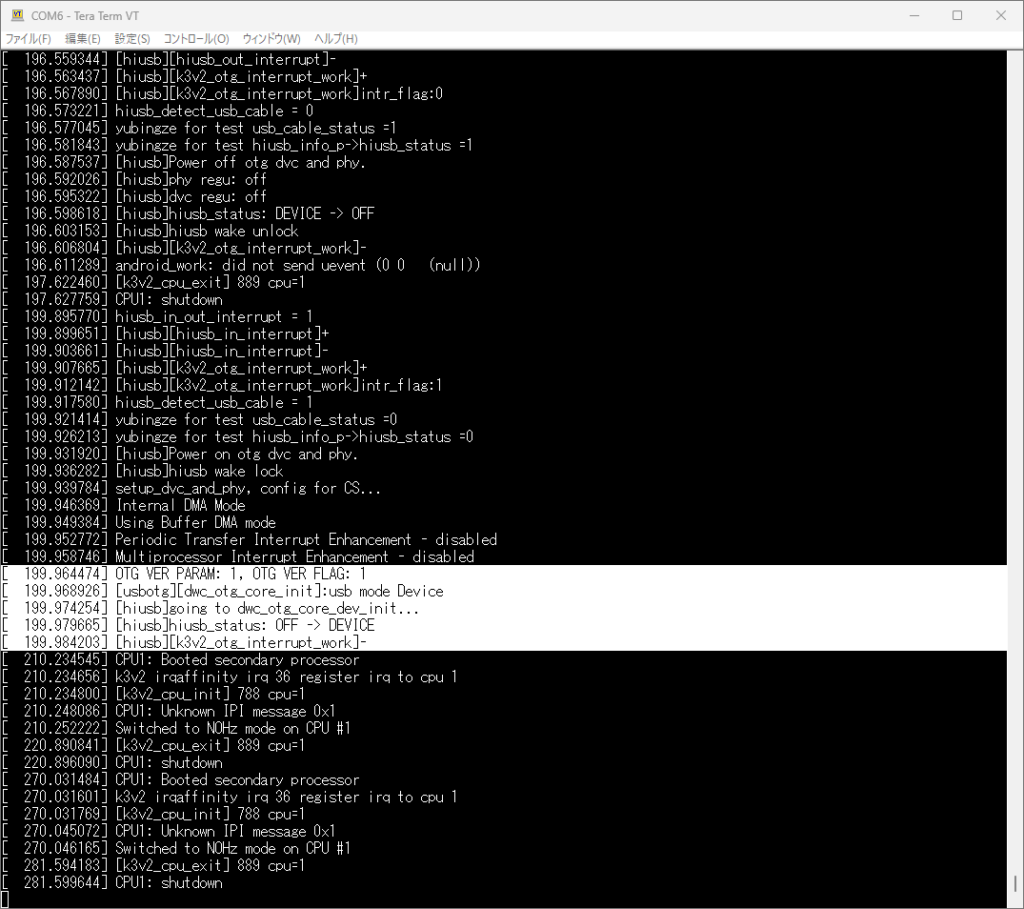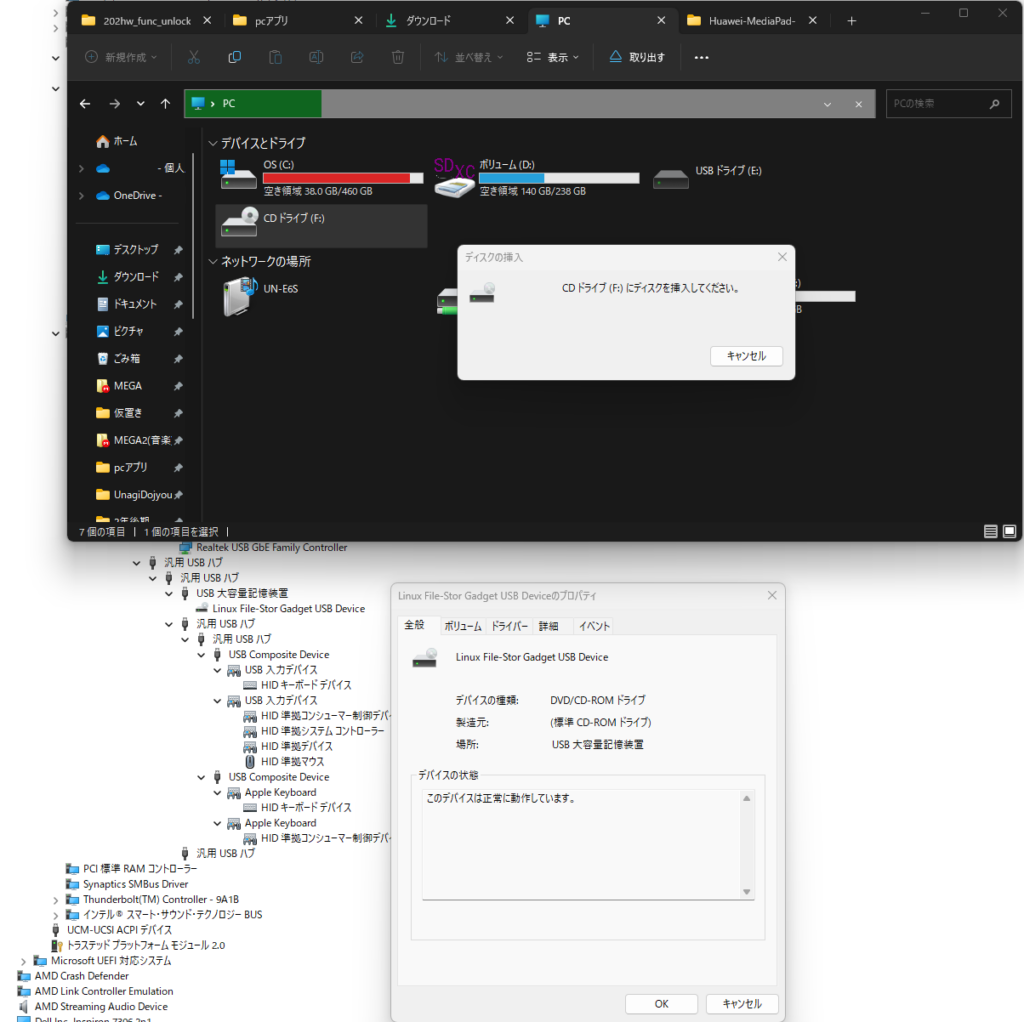きっかけ
かなり昔に入手しましたが、放置していてWBCのときに自室に手軽に見れるテレビが欲しいと思って改造することにしました。
フルスクリーン化
定番の改造です。今回は以下のサイトを参考に改造を行いました。詳細手順を書くのは面倒なので書きません。
趣味のページ-SoftBank PhotoVision TV 202HW フル画面表示に改造方法
各種必要ファイルも置いておきます。いずれも自鯖ミラーです。
photovision_tv_function_unlocker.apk
202hw_func_unlocker_script_5.zip
ちなみに使用したUART↔USB変換器は以前作成したものです。
ESP32の開発ボードから剥がしたCP2102を使ってUSB↔シリアル変換器を作った
— Unagi Dojyou (@Unagi_Dojyou) February 12, 2022
細かったー pic.twitter.com/Zy8CkhzioD
その他アプリのインストール
CPU-Z、Mixplorerのインストールをしてみました。photovision_tv_function_unlocker.apkの導入と同じようにSDカードにapkをコピーして、
pm install /mnt/sdcard2/名前.apkでインストールしました。Android4.0.4なため、古いバージョンのAPKをインストールしなければいけません。CPU-Zは1.33を使用しました。CPU-Zのスクリーンショットを以下に載せておきます。ちなみにスクリーンショットは
screencap -p /mnt/sdcard2/名前.pngで撮ることができます。
これから、CPUはHiSilicon(Huawei)製のK3V2です。2コアで最大1.2GHzです。本来は4コア1.5GHzと1.2GHzらしいので1.5GHzな2コアを無効化したものだと思われます。なぜ型番を変えなかったのだろうか...ソフトウェア的に無効化しているだけなのかな...画面解像度は800×480でメモリは512MBです。
MiXplorerをインストールして、アプリ一覧を見てみました。システムアプリはかなり少なく、起動できるものはメニューで見れるアプリと同じ感じでした。
ちなみにadb経由でインストールしたアプリはメニューの一覧に出てきます。よってメニューはランチャーになっていることがわかりました。
USB OTGの実験
もしかしたらUSB OTGに対応しているかもと思って、実験してみました。結論としては認識はしてそうだが、使用できないといった感じです。普通のmicroUSB用のOTGケーブルを接続しても全く使用できません。基板側に5Vを出力するようの回路が搭載されていないことが原因です。そこで、充電端子のところから5Vを拝借して、接続してみました。
はじめにUSB LANを接続してみましたがもちろん駄目で、マウスを接続してみましたがこちらも使用できませんでした。しかしながら、シリアルコンソールのログを見ていると、一応USB OTGモードとして動作しているような感じがします。
まあ、どっちにしろ認識はしませんが...
インターネットに繋げる方法
こっからは考察です。もう面倒だし、Xperia Z3 Compactとかのワンセグを使用すれば良いことに気づいてしまったので実験することもないです。当初の目標としては何かしらの手段でネットワークに接続し、VNCサーバとして、任意のデバイスでテレビを見れるようにするつもりでした。しかしながら、本体にWiFi機能がないこととUSB OTGが使用できなかったので諦めました。一応他にもネットワークに接続する方法はあり、逆テザリングが残っています。このXDAなどが役に立つと思います。ただ、本機をUSBでPCに接続しても空のDVDドライブとして認識されるだけなので、成功する可能性は薄いです。
20231229追記
多分、この記事を参考にすれば逆テザリングできます。今はやる気が起きないのでやりませんが...
Android端末をUSB Gadgetを使用してWiFi共有USBメモリにする
おわりに
フルスクリーン化自体は簡単にできましたが、インターネットに接続する試みは失敗しました。リモコンも無いので余り使う機会はなさそうです。タンスにでも寝かしておくことにしておきます。